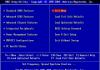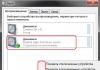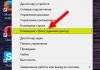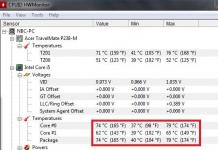المهمة الرئيسية CCleaner - تنظيف جهاز الكمبيوتر الخاص بالمستخدم من نتائج الحياة ونظام Windows نفسه، أو ببساطة، من "قمامة" الكمبيوتر. يتراكم حتما، ومع مرور الوقت، يبدأ في امتصاص مساحة القرص المفيدة. يساعد التنظيف المنتظم أيضًا على استبدال البيانات السرية، والجزء الرئيسي منها هو آثار استخدام الإنترنت.
ستفتح نافذة البداية فقط واجهة وحدة البرنامج الرئيسية - "التنظيف"، قبل بدء العمل الذي نوصي بالتعرف عليه بعناية مع المعلمات العديدة. سيساعدك الزر "تحليل" على إظهار البيانات التي سيتم حذفها بالضبط وتقييم ما إذا كان الأمر يستحق تغيير شيء ما في الإعدادات حتى لا يتم حذف المعلومات غير الضرورية.
بشكل افتراضي، يمكن بالفعل استدعاء إعدادات التنظيف في CCleaner بشكل صحيح، لأنه. فهم الأكثر ولاءً ولن يمحووا بيانات المستخدم المهمة أو المفيدة. ومع ذلك، في هذه المرحلة، من المفيد أن تقرر ما إذا كنت تريد حذف البيانات السرية (آثار استخدام البرامج، وتصفح الإنترنت) أو ببساطة من الملفات المؤقتة وذاكرة التخزين المؤقت المتراكمة.
إذا كنت تريد أن يكون CCleaner مجرد منظف:
- في علامة التبويب "التطبيقات"، اترك فقط عناصر "ذاكرة التخزين المؤقت للإنترنت" للمتصفحات محددة ( جوجل كروموFirefox وOpera وما إلى ذلك) وعملاء البريد الإلكتروني (Thunderbird وOutlook وما إلى ذلك)
- في علامة التبويب "التطبيقات" في كتل "الإنترنت" و"الوسائط المتعددة" و"الأدوات المساعدة" وما إلى ذلك، حدد العناصر وفقًا لتقديرك (إذا كنت، على سبيل المثال، لا تريد حذف "مقاطع الفيديو الحديثة" في برنامج KMPlayer، ثم قم بإلغاء تحديد المربع)
- في علامة التبويب "Windows"، اترك فقط:
- السطر "ملفات المتصفح المؤقتة" في كتلة "Internet Explorer"
- كافة الأسطر في كتلة "النظام".
- في عنصر قائمة CCleaner "الإعدادات" → "متقدم"، نوصي بوضع علامة في السطر "حذف من سلة المحذوفات فقط الملفات الأقدم من 24 ساعة"



إذا كنت تريد الحد الأقصى من التنظيف، بما في ذلك البيانات الخاصة:
- نوصي بإنشاء ملفاتك الخاصة للمتصفحات
- في علامة التبويب "Windows" في كتلة "Windows Explorer"، انظر بعناية إلى الأسطر المحددة، على سبيل المثال، "ذاكرة التخزين المؤقت المصغرة" ليس لها معنى كبير في الحذف
إذا كنت تريد العودة إلى الإعدادات الأصلية، فيمكن القيام بذلك بسهولة باستخدام زر "استعادة الإعدادات الافتراضية" الموجود أسفل نفس نافذة "الإعدادات" ← "متقدمة".
عملية التنظيف والنتائج
بعد تحديد الخيارات المطلوبة، فقط انقر فوق الزر "تحليل". سيقوم CCleaner بإعداد تقرير مؤقت عن البيانات التي يمكن حذفها بناءً على الإعدادات المتاحة. ثم يمكنك البدء فورًا في معالجة جميع السجلات التي تم العثور عليها باستخدام الزر "مسح" أو حذف النتائج من التقرير بشكل انتقائي باستخدام قائمة سياق النقر بزر الماوس الأيمن. تبدو عملية التنظيف بأكملها في CCleaner كما يلي:




النصيحة الرئيسية - أثناء الصبغة، لا تضع علامة على تلك العناصر التي اسمها غير واضح لك. من الأسهل اكتشاف ذلك مرة واحدة (محرك البحث مفيد دائمًا) بدلاً من حذف شيء تحتاجه عن طريق الخطأ. تجدر الإشارة إلى أن تنظيف الكمبيوتر باستخدام CCleaner في وضع التخفي، ويجب عليك أيضًا الانتباه إلى وظائف الوحدة، والتي يمكن أن تكون مفيدة أيضًا.
سنتحدث اليوم عن صحة صديقنا الكمبيوتري الإلكتروني. سيتم النظر في عدد من البرامج التي يمكنها فحص جهاز الكمبيوتر والعثور على الملفات غير المرغوب فيها. بالطبع سيتم إزالتها. دعونا نتحدث بإيجاز عن مزايا وعيوب البرنامج. بمعنى آخر، ستتعرف على كافة البرامج الخاصة بتنظيف جهاز الكمبيوتر الخاص بك من القمامة ويمكنك تنزيلها مجانًا. تعمل معظم المرافق باللغة الروسية. اذا هيا بنا نبدأ.
أدناه نقدم TOP أفضل المرافق، والذي سيقوم بتنظيف القرص وسجل النظام الخاص بك. الخيار لك بالطبع، ولكن في نهاية المقال سنستمر في تقديم توصياتنا، وكذلك لكل برنامج على حدة.
مراجعتنا تبدأ، بطبيعة الحال، أفضل أداةلتنظيف جهاز الكمبيوتر. هذا هو CCleaner الشهير. ل التنظيف المناسبكل شيء موجود: العمل مع القرص وبرنامج إلغاء التثبيت وماسح التسجيل. أيضا برنامج من Piriform يحصل على الكتلة ردود الفعل الإيجابية، من الأشخاص الذين يستخدمونه لفترة طويلة.
مزايا:
- وضع الاسترداد للتغييرات التي تم إجراؤها؛
- إلغاء التثبيت.
- وظيفة الحذف غير القابل للاسترداد للمعلومات ؛
- العمل مع التشغيل التلقائي.
- محلل القرص
- العمل مع التكرارات.
مجموعة كاملةميزات لتحسين جهاز الكمبيوتر الخاص بك وتنظيفه. البرنامج قادر على تنظيف القرص والتسجيل والبحث عن البيانات المكررة وإنشاء خريطة القرص. كما أنه يدعم التشغيل التلقائي وتحسين ذاكرة الوصول العشوائي (RAM) وإلغاء تثبيت البرنامج الصحيح.
تحميل برنامج جلاري يوتيليتيزهذه حزمة أدوات أخرى مصممة لتحسين أداء النظام وتنظيف الملفات المؤقتة وتوفير عدد من التحسينات الأخرى. كما أنه يدعم وظيفة البحث عن برامج الإعلانات المتسللة وبرامج التجسس، ومن الممكن العمل مع التحميل التلقائي وتحسين الاتصال بالشبكة.
تحميل برنامج Advanced SystemCare مجاناجميع التغييرات التي سيتم دمجها في ملفك نظام التشغيل، يمكنك استرجاعه وإعادته إلى شكله الأصلي.
أداة مساعدة متخصصة بشكل خاص في فحص السجل وتنظيفه وإصلاحه إذا لزم الأمر. علاوة على ذلك، يتم تنفيذ جميع العمليات في الوضع الآمن، ويمكنك استعادتها في أي وقت. نتيجة للتطبيق، زادت سرعة جهاز الكمبيوتر بشكل ملحوظ.
تحميل منظف التسجيل الحكيمأداة مجانية أخرى لإصلاح السجل تقوم بتطهيره من الأخطاء التالية:
- تسميات؛
- الملفات؛
- البرامج؛
- نظام؛
- مفاتيح غير صالحة.
يبدو وكأنه برنامج بالطريقة الآتية:
تحميل منظف التسجيل Auslogicsأداة تنظيف أخرى المكونات المختلفةأنظمة من ملفات غير مهمةأو اختصارات خاطئة أو سجل التصفح.
- عدة طرق لحذف البيانات: عادي، إلى سلة المهملات، لا رجعة فيه؛
- تحليل متعمق للأقراص للبحث عن الملفات غير المرغوب فيها؛
- محلل الفضاء المستخدمة.
- ونظام MAVQSM™ الذي يمكنه التعلم والأداء بشكل أفضل وأفضل بمرور الوقت؛
- البحث والحذف ملفات متطابقة;
- التشغيل التلقائي للتحرير؛
- برنامج إلغاء التثبيت.
منظف القرص الحكيم
أداة تنظيف قرص الكمبيوتر سهلة الاستخدام. تحتوي قاعدة البيانات على أكثر من خمسين أنواع مختلفةملفات مؤقتة. ويمكنك أيضًا إضافتها تلقائيًا. ويرافق كل فحص تقرير مفصل عن المشاكل التي تم العثور عليها.
تحميل منظف القرص الحكيمأداة مفيدة للغاية يمكنها فتح أي ملف من العملية التي شغلته. وبذلك نستطيع أن نزيل أو ننقل ما كان من المستحيل إزالته في السابق. يتم دعم التكامل في قائمة السياق.
تحميل برنامج أونلوكرأثناء الإزالة القياسية لأي برنامج من جهاز كمبيوتر، فإنه يترك وراءه "ذيول"، والتي تتراكم وتؤدي إلى تباطؤ نظام التشغيل. لمنع حدوث ذلك، تحتاج إلى إلغاء تثبيت البرنامج بشكل صحيح، أو استخدام هذه الأداة المساعدة. سيقوم تلقائيًا بتنظيف بقايا البرامج الموجودة على نظامك وتسريع عمله.
تحميل برنامج إلغاء التثبيت النهائيانتباهكم هو ماسح ضوئي آخر عالي الجودة للنظام. إنه قادر على العثور على البيانات المهملة على القرص وإصلاح مشكلات التسجيل والقيام بالعديد من الأشياء المفيدة الأخرى. هناك أيضا واحد ميزة مثيرة للاهتمام- هذا هو المستشار الذكي الذي يقدمه لك بين الحين والآخر نصيحة مفيدة. يخبرنا ماذا وكيف نفعل في موقف معين.
مزايا البرنامج:
- العمل وفق القوالب المخزنة في الذاكرة؛
- كامل مجاني؛
- جدول المهام؛
- الواجهة الروسية
- البساطة والوضوح في العمل.
تبدو الأداة المساعدة كما يلي:
تحميل ن كلينرحل آخر للصيانة الشاملة للكمبيوتر.
الخصائص الرئيسية:
- يتم الاحتفاظ بسجل مفصل للعمل؛
- إصلاح التسجيل والبحث عن الأخطاء الأكثر مخفية فيه؛
- الضبط التلقائي للاختصارات عند تغيير حرف محرك الأقراص؛
- تسريع نظام التشغيل
- تنظيف الأقراص من ذاكرة التخزين المؤقت والملفات المؤقتة؛
- تحسين خدمات النظام؛
- البحث عن الفيروسات.
- تحسين الاتصال بالإنترنت.
يمكنك رؤية واجهة البرنامج أدناه:
تحميل دكتور كريشمنظف سهل
أداة قوية تشتمل على ماسح ضوئي للتسجيل ومحلل مكرر ومدير بدء التشغيل. بالإضافة إلى ذلك، فإن البرنامج قادر على تنظيف القرص من الملفات المؤقتة، وإصلاح ملفات dll التي بها أخطاء، وإصلاح ActiveX، ومسارات الاختصار، وما إلى ذلك.
تحميل ايزي كلينرحزمة وظيفية أخرى من الأدوات المساعدة، تم تصميمها وفقًا للنوع: الكل في واحد. بشكل عام، المجمع قادر على زيادة أداء جهاز الكمبيوتر أو الكمبيوتر المحمول بشكل كبير. مدعوم بشكل طبيعي دعمالتسجيل قبل إجراء التغييرات عليه.
مزايا التطبيق:
- عمل سريع
- صيانة التسجيل الكاملة؛
- وضع الضبط بنقرة واحدة قادر على تسريع جهاز الكمبيوتر بنقرة واحدة؛
- إلغاء تجزئة القرص الصلب.
- تحرير الذاكرة؛
- حذف سجل النشاط؛
- حماية المعلومات الشخصية؛
- استعادة الملفات المحذوفة;
- إخفاء الدلائل والملفات.
وهذا ما يبدو عليه البرنامج نفسه:
تحميل وايز كير 365ميكانيكي النظام
مجموعة من الأدوات لتحسين نظام التشغيل من Microsoft. هناك 7 خوارزميات من تطويرنا، محمية ببراءة اختراع.
من الصعب جدًا التعامل مع هذا القدر الكبير من المعلومات وتنظيمها بشكل صحيح. يعد تنظيف جهاز الكمبيوتر يدويًا مهمة طموحة حقًا. إذا لم تكن لديك المعرفة التي تحتاجها، فإن أفضل ما يمكن أن تتمناه هو إضاعة بضع ساعات. وفي أسوأ الحالات، سيتوقف جهاز الكمبيوتر الخاص بك عن العمل تمامًا.
ومن الجدير أن نتذكر في أي وقت نعيش فيه. يقدم سوق البرمجيات مجموعة كبيرة من البرامج لأي غرض من الأغراض. برامج تنظيف جهاز كمبيوتر يعمل بنظام Windows ليست استثناء. تحميل التطبيق المطلوبويمكن لأي شخص إجراء تنظيف سريع وشامل لجهاز الكمبيوتر. يبقى أن تختار في بحر البرمجيات ما هو مثالي بالنسبة لك.
إن الخيار الأبسط والأكثر موثوقية ليس التخمين، بل الثقة بالأغلبية. لقد اختار ملايين المستخدمين حول العالم برنامج 360 Total Security لأنفسهم - مكافحة الفيروسات المجانية، مما يجعل تنظيف جهاز الكمبيوتر الخاص بك وتحسينه عملية سريعة وسهلة. وهو مسلح بأدوات لتنظيف السجل والتحميل التلقائي، والقضاء على الملفات عديمة الفائدة عمليات الخلفيةوالملفات والبرامج. بعد تجربة هذا البرنامج عمليًا، ستتوقف عن البحث.
سأعلمك في المقالة كيفية تنظيف جهاز الكمبيوتر الخاص بك من القمامة. أنا مدون وأقوم بتنزيل الكثير من الأشياء على جهاز الكمبيوتر الخاص بي، وتثبيت البرامج، واختبار التصحيحات وأشياء من هذا القبيل. يتراكم الكثير من القمامة في النظام، مما يتداخل عملية عادية. سأفكر في العديد من الحيل حول كيفية تنظيف جهاز الكمبيوتر الخاص بك وتسريعه بيديك.
هذه الخطوات الأربع سوف تضمن السرعة القصوىوالتحسين. طلبت النصيحة من أصدقائي بشأن البرنامج، واتضح أنه مجرد هراء، وبدأت أبحث عنه بنفسي. لنبدأ بالتنظيف قرص صلب.
كيفية تنظيف جهاز الكمبيوتر الخاص بك من القمامة: القرص الصلب
سأخبرك بكيفية تنظيف جهاز الكمبيوتر الخاص بك من القمامة، اتبع جميع الخطوات الواردة في المقالة. لا تستخدم برنامج إلغاء التثبيت القياسي، وسوف يساعدك برنامج Revo Uninstaller. أما بالنسبة للقمامة الموجودة على القرص الصلب نفسه فننفذها على مرحلتين.
المرحلة الأولى: القياسية
قليل من الناس يعرفون أن Windows لديه أداة تنظيف قياسية. محركات الأقراص الصلبة. للقيام بذلك، افتح "جهاز الكمبيوتر الخاص بي"، وعلى كل محرك أقراص محلي، انقر بزر الماوس الأيمن وحدد "خصائص".

ابحث وانقر على "تنظيف". 

ونحن نتفق مع قرارنا.

ستتم العملية، وبعد ذلك ستتم إضافة مساحة كبيرة جدًا إلى القرص الخاص بك. أنا أكتب هذا المقال من جهاز كمبيوتر يعمل، ويبلغ عمره أسبوعين، وفي هذين الأسبوعين تراكم ما يقرب من 6 جيجابايت من القمامة.
الطريقة الثانية: البرنامج
يعد المنظف القياسي مفيدًا فقط للنظام نفسه، لذلك تحتاج إلى تنظيف باقي القرص الصلب أيضًا. لهذه الأغراض، أنصح برنامج CCleaner، وهنا هو موقع رسمي. التنزيل مجانًا ليس بالأمر الصعب. نفتح ونرى نافذة البرنامج باللغة الروسية.

- حدد خيار "التنظيف".
- دعونا نفعل التحليل أولا.
- ستظهر القائمة الكاملة للملفات غير الضرورية، انقر فوق حذف.
هذا يكمل عملية تنظيف القرص الصلب. أقدم قائمة بالبدائل مجانًا.
- منظف القرص المتقدم
- فارغة وآمنة
- فاصل حر
- منظف الأقراص الصلبة
- Moo0 منظف القرص
تنظيف جهاز الكمبيوتر الخاص بك من القمامة: التسجيل
تنظيف الكمبيوتر من القمامة الموجودة في الريجستري، أستخدم برنامج Wise Registry Cleaner، يمكنك تحميل هنا, البرنامج مجاني تماما . تحميل وتثبيت. في البداية، سيسألونك عن نسخة احتياطية من السجل، ونحن نقوم بعملها. نختار التنظيف العميق للتخلص من جميع العضادات، وهو أمر جيد، كل شيء باللغة الروسية بالكامل. 
دعنا نذهب إلى قسم التحسين.

- القسم نفسه.
- نحدد خانات الاختيار، أضع كل شيء.
- انقر للتحسين.
- بعد تشغيل البرنامج، ستظهر النقوش "الأمثل".
القسم الأخير هو ضغط التسجيل، وهو أمر رائع. علينا أن نبدأ بالتحليل. لن يستجيب الكمبيوتر لبعض الوقت، فلا تخف.
الآن انقر على الضغط. سيبدأ التسجيل في الضغط، أنصحك بعدم القيام بأي شيء في هذا الوقت.

بعد الضغط، سيتم إعادة التشغيل، وهذا أمر لا بد منه. تم اتخاذ الخطوة الثانية، وتم تحسين التسجيل، وساعدت الأداة المساعدة المجانية Wise Registry Cleaner. كبديل، أقدم المزيد من البرامج، يمكنك تنزيلها مجانًا وبدون تسجيل.
تطبيق التسجيل لنظام التشغيل Windows 7،8 و 10
- Auslogics منظف السجل
- إصلاح سجل فيتامين مجانا.
- Reg Organizer - هذا البرنامج المجاني لنظام التشغيل Windows 10 يعمل بشكل جيد، لقد قمت باختباره.
- أفيرا منظف الريجستري
تنظيف مجلد معلومات حجم النظام
منذ شهر مضى، بدأ جهاز الكمبيوتر الخاص بي في التشغيل ببطء شديد لمدة 35 دقيقة تقريبًا. اعتقدت أن نهاية القرص الصلب، ولكن لم يحدث شيء. المشكلة هي أن مجلد معلومات وحدة تخزين النظام يحتوي على نسخ احتياطية من نقاط الاسترداد، وكان لدي 253 جيجابايت من هذه النقاط، وبدأت في تنظيفها. تحتاج أولاً إلى تمكين الرؤية المجلدات المخفية. ندخل إلى لوحة التحكم ونجد خيارات المجلد.

- المسار إلى اللوحة.
- نكشف عن الرموز الكبيرة.
- انقر فوق خيارات المجلد.
- عرض علامة التبويب.
- نقوم بإلغاء تحديد المربع.
- قم بتغيير خانة الاختيار.
- نضغط موافق.
الآن ظهر هذا المجلد على محرك الأقراص C، ولكن لا يمكن فتحه حتى إذا تم تعيين حقوق المسؤول. للمسح، عليك الانتقال إلى محرك الأقراص C، والعثور على معلومات وحدة تخزين النظام، والنقر بزر الماوس الأيمن وتحديد الخصائص.


لإضافة مسؤول للوصول، انقر فوق إضافة.

نحن نقدم لدينا حسابواضغط على موافق.


تم إنشاء كل السجل، انقر فوق "موافق". 
أثناء الإنشاء، ستكون هناك جميع أنواع التحذيرات، ونحن نتجاهلها.
لمسح نقاط الاستعادة، انتقل إلى لوحة التحكم وانظر إلى لقطة الشاشة.

- الطريق إلى البرنامج.
- في القسم الأيسر، حدد "حماية النظام".
- حدد محرك الأقراص C.
- انقر للتكوين.
كانت هذه هي المشكلة، لقد قمت بضبط شريط التمرير على 50%، لذا كانت الذاكرة بأكملها ممتلئة. لقد قمت بضبطها على 5 بالمائة، فلتكن هناك نقاط. لمسح الذاكرة، انقر فوق حذف.

هذا كل ما في الأمر أن القرص الصلب نظيف من الحطام. دعنا ننتقل إلى الخطوة الأخيرة.
إلغاء تجزئة القرص الصلب: Windows 7، 8، 10 مجانًا
لنبدأ بالطريقة القياسية، فهي تعمل بنفس الطريقة على جميع الأنظمة، بما في ذلك نظام التشغيل Windows 8. نذهب إلى جهاز الكمبيوتر الخاص بي ونختار القرص المراد إلغاء تجزئته.
إلغاء التجزئة هو نقل وتجميع ملفات النظام حسب النوع.

- نضغط على الزر الأيمن.
- العثور على خصائص.
- علامة تبويب الخدمة وإجراء إلغاء التجزئة.
 في النافذة التالية، حدد محرك الأقراص المحلي. أولاً، انقر فوق التحليل، وأثناء مروره، انقر فوق إلغاء التجزئة. هناك نظائرها برنامج قياسيلن أقوم بتفكيكهم، لأنهم جميعا يعملون على نفس المبدأ.
في النافذة التالية، حدد محرك الأقراص المحلي. أولاً، انقر فوق التحليل، وأثناء مروره، انقر فوق إلغاء التجزئة. هناك نظائرها برنامج قياسيلن أقوم بتفكيكهم، لأنهم جميعا يعملون على نفس المبدأ.
قائمة البرامج لنظام التشغيل Windows 10 وجميع الآخرين.
- أداة إلغاء تجزئة القرص Auslogics.
- سوبر رام
- إلغاء التجزئة المتقدم
- برنامج اشامبو ماجيك ديفراغ
- سكانديفراغ
- تحسين الذاكرة في نهاية المطاف
لا تستخدم عمليات التحقق من البيانات المهملة باستخدام الأدوات عبر الإنترنت، فلن تساعد، فمن الأفضل القيام بذلك يدويًا.
توضح المقالة تنظيف الكمبيوتر من القمامة، وهي: القرص الصلب والتسجيل ونقاط الاستعادة وإلغاء التجزئة. احتفظ فقط بما تحتاجه على جهاز الكمبيوتر الخاص بك. في نهاية الفيديو.
أثناء العمل على جهاز الكمبيوتر، يقوم المستخدمون بتنزيل بعض الملفات ونسخ أخرى وتثبيت وحذف أخرى .... ونتيجة لذلك، يتم الحصول على العصيدة في نظام ويندوز. من حيث المبدأ، هذا ليس مخيفا، ولكن هناك مشكلتان.
الأول هو عند بأعداد كبيرةالملفات سيكون لديك مساحة حرة صغيرة. ومع النسخ المستمر والنقل والحذف، تظهر إدخالات التسجيل غير الصحيحة والملفات غير المرغوب فيها المخفية وما إلى ذلك، حتى أنك لا تراها، لكنها تشغل مساحة، والأهم من ذلك أنها تبطئ جهاز الكمبيوتر أو الكمبيوتر المحمول الخاص بك. للتخلص من الفرامل ومواطن الخلل، تحتاج إلى إجراء تنظيف كامل لجهاز الكمبيوتر الخاص بك من الحطام بشكل دوري. كيف؟ بمساعدة برامج خاصة.
يوجد اليوم العديد من المرافق، واختيار واحد منهم ليس بالمهمة السهلة. ولتسهيل الأمر، إليك 7 من أفضل البرامج لتنظيف جهاز الكمبيوتر الخاص بك وتحسينه. بمساعدتهم، يمكنك تنظيف جهاز الكمبيوتر الخاص بك من النفايات غير المرغوب فيها دون إلغاء تثبيت Windows وتسريع عمله.
ألاحظ على الفور أن الأدوات المساعدة أدناه عالمية وتعمل على أنظمة التشغيل Windows 10 و 8 و 7. لذلك، لا يهم إصدار نظام التشغيل على جهاز الكمبيوتر أو الكمبيوتر المحمول الخاص بك.
يعد Advanced SystemCare أحد أفضل برامج تنظيف الملفات غير المرغوب فيها للكمبيوتر. إنه سهل الاستخدام ومثالي للمبتدئين. بنقرة واحدة فقط، بضع دقائق - ويتم الانتهاء من تنظيف Windows بنجاح.
نعم، وهذه الأداة لديها سيارة كاملة من الاحتمالات. على سبيل المثال، يمكنه القيام بما يلي:
- إلغاء تجزئة القرص الصلب الذكي؛
- إزالة الملفات غير المرغوب فيها والبرامج الضارة؛
- إصلاحات التسمية؛
- إصلاح وإلغاء تجزئة السجل؛
- تحسين وتسريع نظام الألعاب؛
- إصلاح نقاط الضعف؛
- تسريع الانترنت وغيره
كل ما عليك فعله هو تحديد مربعات الاختيار المناسبة والنقر فوق الزر "فحص". وبالنسبة لأولئك الذين يريدون القيام بكل شيء يدويًا، هناك علامة التبويب "قاعدة الأدوات".
بالمناسبة، هذه الأداة المساعدة بالكامل باللغة الروسية ومجانية (هناك بعض القيود مقارنة بالإصدار المدفوع). ولهذا السبب يعتبر منظفًا جيدًا للكمبيوتر. رابط للمكتب موقع Advanced SystemCare.
كلنر
برنامج آخر رائع لتنظيف وتسريع جهاز الكمبيوتر الخاص بك هو CCleaner. لا بد أنك سمعت عنها. وقبل كل شيء لأنه من أفضل البرامج لتنظيف سجل الكمبيوتر.

ميزاته الرئيسية:
- تنظيف سلة المهملات والملفات المؤقتة والمتصفحات (ذاكرة التخزين المؤقت وملفات تعريف الارتباط)؛
- تنظيف وتحسين السجل؛
- إزالة البرامج؛
- برامج التنظيف من بدء التشغيل؛
- تحليل ومحو الأقراص؛
- البحث عن التكرارات.
- استعادة النظام.
بالمناسبة، تنظيف النظام من القمامة سريع جدًا. وهذه إضافة كبيرة لهذه الأداة المساعدة. بعد كل شيء، إزالة الملفات والبرامج غير الضرورية لا يستغرق أكثر من 5 دقائق!
ميزة أخرى لـ CCleaner هي التنظيف التلقائي لجهاز الكمبيوتر أو الكمبيوتر المحمول الخاص بك. يمكنك تخصيص الأداة المساعدة لنفسك عن طريق تحديد:
- تم إجراء التنظيف عند بدء تشغيل الكمبيوتر (غير مستحسن - فهو يحدث كثيرًا)؛
- يقوم البرنامج بمراقبة النظام أو المتصفحات وإعلامه عندما يكون هناك مساحة صغيرة متبقية؛
- تم حذف جميع الملفات الأقدم من 24 ساعة من سلة المهملات، وما إلى ذلك.

الأداة متوفرة في عدة إصدارات: مدفوعة ومجانية ومحمولة (لا تتطلب التثبيت). أي واحد منهم بالكامل باللغة الروسية. فرص فائدة مجانيةيوجد ما هو أكثر من كافٍ لتنظيف جهاز الكمبيوتر أو الكمبيوتر المحمول، لذلك يمكنك العثور عليه في المكتب إذا لزم الأمر. موقع كلنر.
Auslogics BoostSpeed
إذا كان جهاز الكمبيوتر الخاص بك بطيئًا جدًا، فجرّب الأداة المساعدة Auslogics BoostSpeed. يعد هذا برنامجًا ممتازًا لتنظيف جهاز الكمبيوتر الخاص بك وتحسينه، مما سيساعدك على التخلص من الأخطاء وتسريع جهاز الكمبيوتر الخاص بك.

كما هو الحال في المرافقين السابقتين، فقد تم ذلك أيضًا خط كاملأدوات مفيدة:
- صيانة محركات الأقراص الصلبة (التنظيف، اكتشاف الأخطاء، إلغاء التجزئة)؛
- تحرير المساحة الحرة على القرص الصلب؛
- التحكم في البرامج وإعدادات التشغيل التلقائي؛
- تنظيف السجل وإلغاء تجزئته؛
- ضبط النظام وتحسين خدمات Windows؛
- استرداد الملفات؛
- تسريع الانترنت وغيره
يوجد أيضًا في Auslogics BoostSpeed "مستشار" يقدم نصائح حول تسريع جهاز الكمبيوتر أو الكمبيوتر المحمول وإصلاح الأخطاء الجسيمة.

ميزة أخرى هي وجود جدولة. يمكنك ضبط التنظيف التلقائي لجهاز الكمبيوتر أو الكمبيوتر المحمول الخاص بك عن طريق تحديد:
- التردد (كل يوم أو أسبوع أو شهر)؛
- يوم من أيام الأسبوع؛
- وقت البدء الدقيق للتحسين؛
- الإجراءات الواجب اتخاذها.

في الوقت المحدد، ستبدأ هذه الأداة في العمل وتقوم بعملها (حتى لو تم إيقاف تشغيلها).
من خلال إعداد "Scheduler"، يمكنك إيقاف تشغيل Auslogics Boostspeed ونسيان الأمر تمامًا. وسوف تقوم بنفسها بتنظيف سلة المهملات مرة واحدة في الأسبوع أو الشهر، وحذف الملفات غير الضرورية، ثم تقدم لك تقريرًا عن الإجراءات المتخذة. وهذا يجعله أحد أفضل البرامج لتنظيف جهاز الكمبيوتر الخاص بك وتحسينه.
تدعم الأداة أنظمة التشغيل Windows 10 و8 و7 وحتى Vista وXP. بالإضافة إلى أنها باللغة الروسية بالكامل. يوجد إصداران على موقع المطور - مدفوعان ومجانيان. رابط للمكتب موقع Auslogics.
المرافق جلاري
تعد Glary Utilities واحدة من أفضل الأدوات المساعدة لتنظيف جهاز الكمبيوتر أو الكمبيوتر المحمول. يعتبر دمجًا حقيقيًا لأنه يدعم عددًا كبيرًا من الوظائف:
- التنظيف، إلغاء التجزئة، استعادة السجل؛
- تحسين الذاكرة؛
- إزالة واستعادة وعمل نسخة احتياطية من برامج التشغيل؛
- إلغاء تثبيت البرامج، والتحقق من وجود تحديثات، وما إلى ذلك.

يمكن إجراء تنظيف نظام الكمبيوتر وتحسينه بنقرة واحدة. كل ما عليك فعله هو وضع الطيور في الأماكن الصحيحة والنقر على زر "البحث عن المشاكل". تعمل الأداة بسرعة كبيرة. فحص وتنظيف أنظمة ويندوزيستغرق 10 دقائق في المتوسط.
يتم دفع الأداة المساعدة، ولكن هناك أيضًا نسخة مجانية. رابط للمكتب موقع جلاري.
Revo Uninstaller - إزالة البرامج غير الضرورية
إذا لم تكن بحاجة إلى مجموعات وظيفية، فيمكنك تثبيت البرنامج الذي يؤدي وظيفة تنافسية. على سبيل المثال، هناك أداة جيدة لتنظيف جهاز الكمبيوتر الخاص بك من البرامج غير الضرورية- ريفو إلغاء التثبيت.

ميزته الرئيسية: أنه يزيل أي تطبيقات بشكل صحيح (دون ترك ذيول وملفات غير هامة). بالإضافة إلى ذلك، ستتعامل الأداة المساعدة مع البرنامج الذي لا يريد حذفه بطريقة قياسية لسبب ما. ومع ذلك، لديها أيضًا بعض الأدوات الإضافية:
- منظف الملفات غير المرغوب فيها؛
- مدير بدء التشغيل؛
- وضع الصياد وما إلى ذلك.
بالمناسبة، المنظف هنا جيد جدًا. يعثر على الملفات غير المرغوب فيها حتى بعد فحصها بواسطة أدوات مساعدة أخرى. إذا قررت تجربة هذا البرنامج، فانتقل إلى المكتب. موقع ريفو.
منظف التسجيل الحكيم
برنامج مجاني آخر لتنظيف وتحسين جهاز الكمبيوتر الخاص بك هو Wise Registry Cleaner. يعمل على أنظمة التشغيل Windows 7 و8 و10 وVista وXP. فهو يعرف كيفية تحسين النظام، ولكن وظيفته الرئيسية هي تنظيف السجل وضغطه لتسريع جهاز الكمبيوتر أو الكمبيوتر المحمول.

تحليل الخطأ هنا سريع جدًا ومفصل. ستجد الأداة المساعدة مئات المشاكل، حتى لو قمت بفحص السجل باستخدام برامج أخرى قبل ذلك. لذلك، إذا كنت بحاجة إلى تنظيف جهاز الكمبيوتر الخاص بك بسرعة وتسريع عملك، فيمكنك الذهاب إلى المكتب. موقع Wise Registry Cleaner.
منظف القرص الحكيم
والأداة الأخيرة في هذا التصنيف هي Disk Cleaner. مصممة للبحث عن الحطام وإزالته أيضًا إلغاء التجزئة الثابتالقرص. رائع لأولئك الذين يرغبون في تنظيف أجهزة الكمبيوتر الخاصة بهم من الملفات غير المرغوب فيها وتسريع أجهزة الكمبيوتر الخاصة بهم.

يمكن للأداة المساعدة حذف ذاكرة التخزين المؤقت للتطبيق وملفات المساعدة غير المستخدمة وغيرها من الأشياء غير الضرورية التي لا تحتاج إليها، ولكنها تشغل مساحة على القرص الصلب. البرنامج باللغة الروسية بالكامل ومجاني، لذلك من السهل جدًا استخدامه. رابط للمكتب موقع Wise Disk Cleaner.
بدلا من الاستنتاج
هذه هي الطريقة التي ظهرت بها أفضل البرامج لتنظيف جهاز الكمبيوتر الخاص بك وتحسينه. كل واحد منهم لديه وظائفه الخاصة و السمات المميزةوالتي يجب عليك بالتأكيد قراءتها قبل التنزيل.
ما هو أكثر أفضل برنامجلتنظيف جهاز الكمبيوتر الخاص بك؟ هذا مسألة مثيرة للجدلالذي لا توجد إجابة عليه. بعد كل شيء، كل مستخدم يحب شيئا مختلفا. والغرض من هذه المقالة لم يكن تحديد أفضل منظف للكمبيوتر، بل تقديم تصنيف للأدوات المساعدة الشائعة.
بشكل عام، إذا كنت بحاجة إلى تنظيف جهاز الكمبيوتر أو الكمبيوتر المحمول الخاص بك، فادرس هذا الجزء العلوي واختر البرنامج الذي تريده. جميع منظفات الكمبيوتر لديها إصدارات مجانيةلذا لا تتردد في تجربة أي منها.